
Dish Anywhere es una aplicación muy necesaria para transmitir tu canal de televisión cuando quieras. También te permite ver los programas de televisión que se grabaron en tu DVR. Con la suscripción a Dish, también puedes ver los más de 1000 títulos a pedido . Puede ser transmitido en todo tipo de plataformas principales, incluyendo Android, iOS, Windows y Mac. Sin embargo, para transmitir este servicio en la TV, necesitas la ayuda de los dispositivos de streaming Firestick, Roku o Chromecast. Aquí, mostraremos el procedimiento para lanzar Dish Anywhere a través de Google Chromecast.

Propiedad de Google, Chromecast es un popular dispositivo de streaming utilizado para transmitir contenidos desde la pantalla pequeña del móvil o del PC a las pantallas grandes de la TV. Aunque Dish Anywhere no tiene soporte de emisión incorporado, puedes emitirlo en las pantallas más grandes reflejando la pantalla de tu Android o PC.
Plato Chromecast en cualquier lugar usando Android Móviles/Tabletas
Para reflejar su dispositivo Android, su Chromecast y su móvil/tableta Android deben estar en la misma red.
#1 : Descarga e instala la aplicación Dish Anywhere en tu dispositivo Android.
#2 : Lanza la aplicación y configura los datos de acceso.
#3 : Cierra la aplicación y ve a Ajustes en tu dispositivo Android.
#4 : Busca y selecciona el menú Cast .
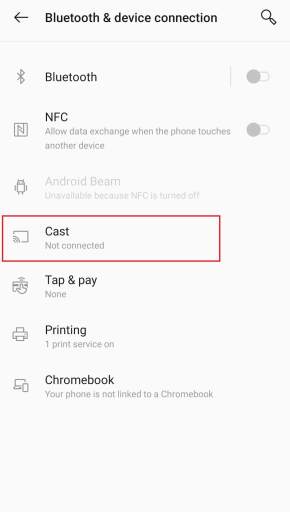
#5 : Selecciona tu dispositivo Chromecast.

#7 : Ahora, abre la aplicación “Dish Anywhere” y transmite los medios de comunicación que quieras emitir.
#8 : Los medios de comunicación se transmitirá en la televisión.
Plato Chromecast en cualquier lugar usando el navegador Chrome en la PC
Como Dish Anywhere también es accesible a través de los navegadores web, puedes lanzarlo en las pantallas más grandes con la ayuda del navegador Chrome de tu PC con Windows o Mac.
#1 : Como de costumbre, tu PC Windows/Mac y el Chromecast deben estar en la misma red.
#2 : Abre el navegador Chrome y visita dishanywhere.com .

#3 : Toca el menú de inicio de sesión situado en la esquina superior derecha de la pantalla.
#4 : Introduzca sus credenciales de acceso y pulse LOG IN .
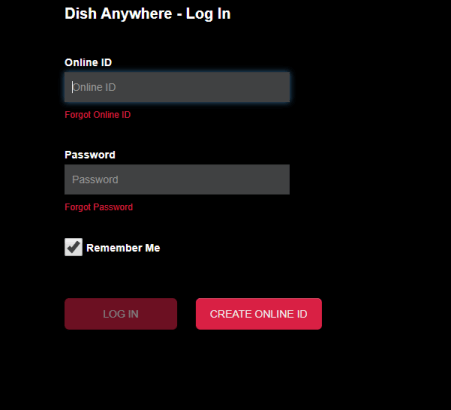
#5 : Haga clic con el botón derecho del ratón en cualquier parte de la pantalla y haga clic en el menú Reparto .
#6 : Selecciona tu dispositivo Chromecast.

#7 : Eso es. La pantalla de tu dispositivo Windows o Mac se proyectará en la TV.
#8 : Empieza a transmitir los contenidos multimedia que quieras.
#9 : Para detener la conexión, haz clic en el icono Cast y selecciona tu dispositivo.
Estos son los dos métodos disponibles para la aplicación Chromecast Dish Anywhere. Como los dispositivos iOS no soportan el lanzamiento de contenidos en Chromecast, no puedes usar el iPhone/iPad para lanzar el Dish Anywhere.
Gracias por visitar sabiduriatecno.com . Para más consultas y comentarios, utilice la sección de comentarios que aparece a continuación. Síganos en Facebook y Twitter para obtener las actualizaciones instantáneas sobre Chromecast.